

By Gina Barrow, Last Update: April 8, 2018
Sie möchten iMessage verwenden möchten, doch die was wenn die iMessage Aktivierung fehlgeschlagen ist? Machen Sie sich keine Sorgen. Wir werden Ihnen zeigen, wie Sie den Fehler beheben können.
Andere Leser sahen auchGelöschte iPhone Notizen wiederherstellen
Teil 1. Was ist iMessageTeil 2. So beheben Sie den Fehler iMessage kann nicht aktiviert werdenTeil 3. Andere Möglichkeiten, iMessage kann nicht aktiviert werden zu behebenTeil 4. Fazit
Um zu wissen warum "iMessage lässt sich nicht aktivieren" auftritt, müssen wir erst einmal lernen was iMessage ist. Apples iMessage ist eine intime Art der Kommunikation mit Freunden und Angehörigen über eine Internetverbindung. iMessage ist besser als die normale SMS oder MMS, weil es viel mehr tut. Sie können damit Fotos, Videos, Dateien, Speicherorte und andere Daten senden. Es funktioniert über WLAN und rechnet nicht mit Ihrem Monatsplan.
Da iMessage Dateien über Apples Server sendet und empfängt, ist die Übertragung im Vergleich zu Ihren Mobilfunkanbietern schneller. Das Einzige, was hier zählt, ist, dass es nur zwischen iOS-Geräten wie iPhone, iPod, iPad und sogar Mac funktioniert. Wenn Sie in einer Gruppe mit einem Freund sind, der Android verwendet, wird dies von ihm als normale SMS oder MMS behandelt.
Viele finden iMessage aufgrund des Datenschutzes, nützlicher Funktionen und einer fantastischen App-Exklusivität praktischer als SMS / MMS. Die Bedienung ist jedoch nicht für alle Apple-Benutzer einfach. Es werden Vorfälle gemeldet, bei denen die iMessage Aktivierung fehlgeschlagen ist.
Tipp: Wenn Sie iMessages auf Ihrem iPhone verlieren, können Sie sie mit dieser Anleitung wiederherstellen.
Finden Sie heraus, wie Sie das Problem iMessage Aktivierung fehlgeschlagen beheben

iMessage lässt sich nicht aktivieren, Könnte an einer Handvoll unterschiedlicher Fehler liegen. Hier sind einige aufgelistet:
Sie müssen die folgenden Geräteeinstellungen überprüfen:
Starten Sie iMessage auf dem iPhone neu, um iMessage zu aktivieren
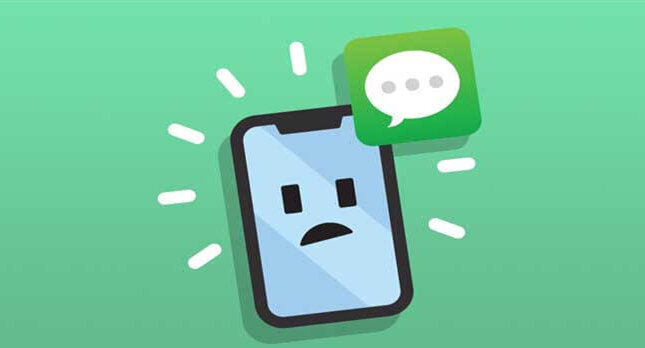
Glauben Sie, dass es nur diese Methoden gibt? Nein, lesen Sie weiter!
Obwohl Sie die Schritte des Apple-Supports ausführen können, gibt es auch noch einige Methoden, mit denen Sie iMessage aktivieren können, wenn iMessage Aktivierung fehlgeschlagen ist, indem Sie diese empfohlenen Optionen ausführen. Dies sind die kompilierten Schritte, die anderen Benutzern dabei geholfen haben, den angegebenen Fehler iMessage aktivieren fehlgeschlagen zu beheben, ohne Sie zu sehr zu belasten. Sie können diesen Fehler praktisch jederzeit beheben.
Warten Sie nach der Aktivierung von iMessage auf dem iPhone einige Minuten, bevor Sie es verwenden. Es dauert normalerweise einige Minuten bis zu 2 Stunden für die vollständige Aktivierung der Anwendung. Die Gründe dafür sind:
Wenn Sie denken, dass die geschätzte Zeit abgelaufen ist und noch iMessage Aktivierung fehlgeschlagen ist, versuchen Sie die nächste Methode.
Methode 2. Richten Sie Meine Infos ein
Wie Sie wissen, ist eine gültige Handynummer erforderlich, damit iMessage aktiviert werden kann. Vergewissern Sie sich vor dem Einschalten, dass Sie unter Meine Infos die erforderlichen Angaben gemacht haben.
Folgen Sie den nachstehenden Schritten:
Methode 3. Melden Sie sich bei Apple ID an und ab
Wenn die oben genannten Schritte das Problem iMessage Aktivierung fehlgeschlagen nicht behoben haben, sollten Sie sich von Ihrer Apple-ID abmelden und sich dann erneut anmelden. So gehen Sie vor:
Dies sollte jetzt iMessage auf dem iPhone aktivieren. Wenn noch iMessage Aktivierung fehlgeschlagen ist, fahren Sie mit dem nächsten Schritt fort.
Eine andere Möglichkeit, das Problem zu beheben, dass iMessage aktivieren fehlgeschlagen ist, ist die Verwendung des Flugzeugmodus. Viele Benutzer finden es effektiv. Probieren Sie es aus!
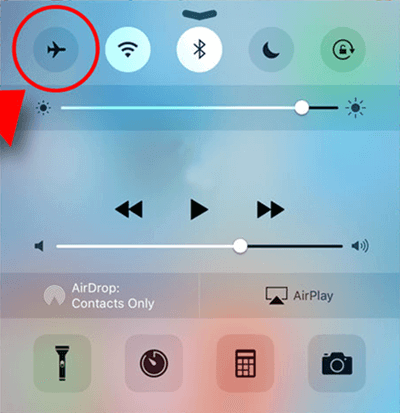
Methode 5. Löschen Sie alle Inhalte und Einstellungen
Wenn alle obigen Schritte fehlgeschlagen sind und iMessage lässt sich nicht aktivieren, müssen Sie möglicherweise die gesamten Dateien auf dem iPhone löschen und zurücksetzen. Da es ein Anwendungsfehler sein kann, der durch Wiederherstellen des Geräts behoben werden kann. Wir empfehlen jedoch nicht, die Wiederherstellung durchzuführen, es sei denn, Sie haben vorher eine vollständige Sicherung Ihrer iPhone-Daten vorgenommen.
Sie haben zwei Optionen zum Sichern, iTunes und iCloud, um sicherzustellen, dass alle Ihre Dateien intakt und sicher vor Datenverlust sind.
Dann können Sie den nachstehenden Schritten folgen:
Nach dem Zurücksetzen des iPhones können Sie nun das Gerät endlich wie beim ersten Mal einrichten und iMessage einschalten. Und Sie haben schließlich das Problem iMessage Aktivierung fehlgeschlagen behoben!
Wir haben Ihnen alle Möglichkeiten zur Behebung von iMessage Aktivierung fehlgeschlagen aufgezeigt und hoffentlich hat dies Ihnen geholfen, solche Probleme zu lösen. Falls Sie zögern, einen Reset durchzuführen, empfehlen wir dringend, dass Sie ein kostenloses Programm namens FoneDog Toolkit - iOS-Datensicherung und –wiederherstellung verwenden.
FoneDog Toolkit - iOS-Datensicherung und –wiederherstellung ist ein Ein-Klick-Programm, das grundsätzlich alle iOS-Geräte wie iPhone, iPad, iPod, Computer sichert. Es ermöglicht Ihnen einfach, Ihr iPhone mit dem Computer zu verbinden und alle Daten für zukünftige Referenzen zu sichern. Es kann auch Ihre Daten aus Sicherungsdateien wiederherstellen. Sie können es kostenlos herunterladen und ausprobieren!
Sie können die Datenwiederherstellung auch auf dieselbe Weise durchführen. Wie einfach ist es, FoneDog Toolkit - iOS-Datensicherung und –wiederherstellung zu verwenden? Warum nicht diese Software verwenden, anstatt sich ab zu mühen, Dinge manuell zu erledigen?
Teilen Sie Ihre Gedanken in den Kommentaren unten!
Hinterlassen Sie einen Kommentar
Kommentar
iOS-Datensicherung und -wiederherstellung
Sichern Sie Ihre Daten auf dem PC und stellen Sie iOS-Daten selektiv aus Sicherungen wieder her.
Kostenlos Testen Kostenlos TestenBeliebte Artikel
/
INFORMATIVLANGWEILIG
/
SchlichtKOMPLIZIERT
Vielen Dank! Hier haben Sie die Wahl:
Excellent
Rating: 4.5 / 5 (basierend auf 95 Bewertungen)